Так называется инструмент аналитики и статистики, собирающий всех пользователей ресурса, которые к нему лояльно настроены. Это элемент кода Java, который добавляют к коду-основе страницы.
При появлении нового пользователя на ресурсе, он находит его аккаунт в соцсети и переносит ссылку на него в рекламный кабинет. Это позволяет собрать там аудиторию, на которую реклама будет действовать наилучшим образом.
Пиксель дает возможность также разносить посетителей по разным группам. Это зависит от того, что они делали на странице: просто читали ее, добавили что-то в корзину и др. Опираясь на это, система будет формировать для каждого клиента соответствующую рекламу. Например, для того, кто приобрел аппарат для маникюра, будет предложен набор специальных насадок.
С помощью этого инструмента фиксируется поведение всех пользователей страницы, после чего их добавляют в группу, где появляется наиболее подходящая рекламная информация.
Самый большой его плюс — настраиваемые критерии отбора людей. Это позволяет в дальнейшем гораздо лучше настраивать рекламу.
Содержание
- Установка пикселя ВК на свой ресурс
- Вставка пикселя ВК с использованием текстового редактора
- Вставка пикселя ВК с Google Tag manager
- Формирование аудиторий
- Дополнительные возможности
- Использование новых кодов на аудитории, составленной ранее
- Исключить аудиторию из числа тех, кто видит объявление
- Плюсы использования инструмента
Установка пикселя ВК на свой ресурс
Прежде всего его необходимо создать. Сделать это можно так:
- Открыть свой аккаунт ВКонтакте.
- Перейти в раздел «Реклама»: по клику на него откроется рекламный кабинет.
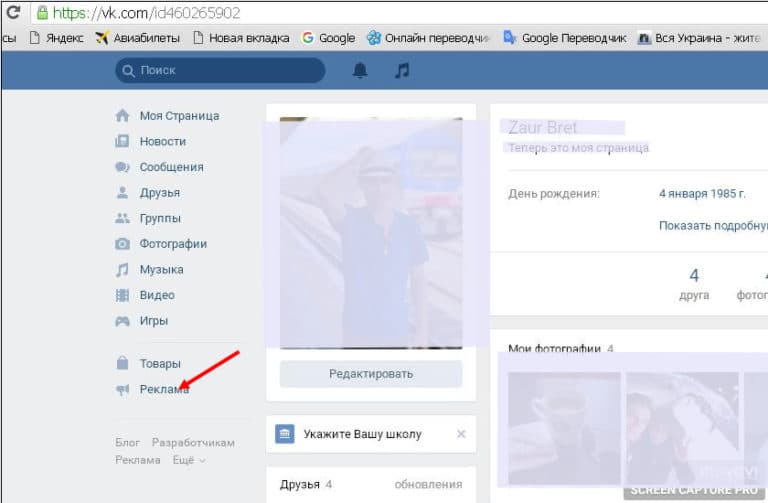
Если такой надписи не видно, то можно перейти по ссылке https://vk.com/ads.
- Перейти в окно «Таргетированные объявления».
- Там нужно использовать переход в «Рекламный кабинет».
- В кабинете выбрать «Ретаргетинг», а в нем нажать на кнопку «Создать».
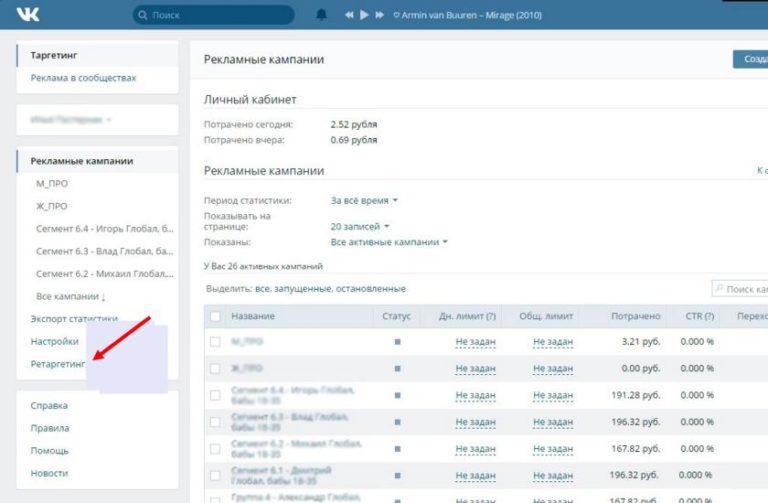
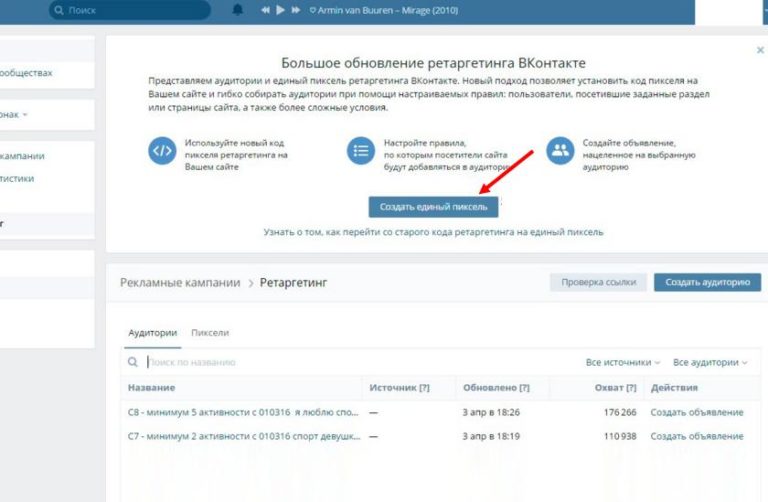
- Появляется форма, где нужно ввести URL сайта и выбрать его тематику в выпадающем списке.
После остается нажать кнопку Создать.
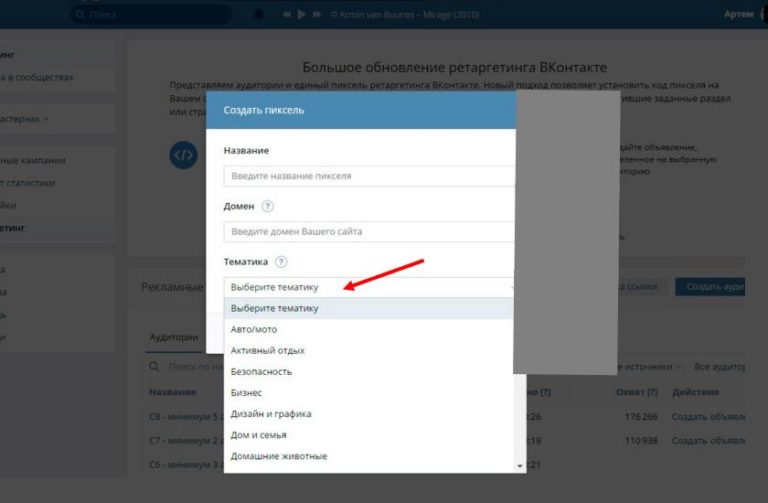
Теперь полученный в текстовом окне код нужно скопировать и добавить к коду сайта. Это можно сделать через текстовый редактор или с помощью Google Tag manager.
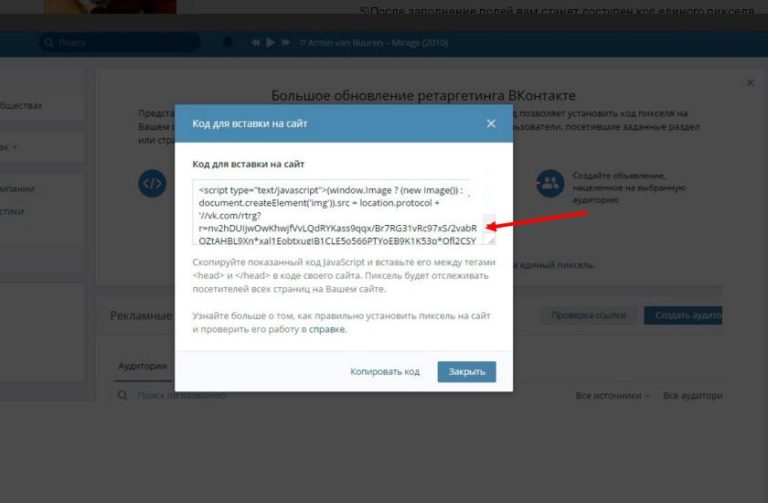
Вставка пикселя ВК с использованием текстового редактора
Процесс выглядит следующим образом:
- Через текстовый редактор открывается исходник сайта.
- К блоку тегов добавляют скопированный код.
Если там уже есть другие коды, то этот нужно поставить в конце, непосредственно до закрывающего тега.
Вставка пикселя ВК с Google Tag manager
Это один из удобных бесплатных инструментов, с помощью которого можно всего за пару минут создать, настроить или изменить фрагмент сайта. Это позволяет сделать интернет-маркетинг более эффективным.
Для его использования нужно:
- Запустить Google Tag manager.
- Выбрать раздел «Теги» из бокового меню.
- Нажать на кнопку «Создать».
- Вставить скопированный код в текстовое поле.
- Перейти по ссылке «Расширенные настройки».
- Выбрать пункт «Один раз на страницу».
- Появится список «Триггеры», где нужно выделить «All pages».
Осталось назвать новый тег, сохранить его и опубликовать.
Если все было выполнено как нужно, то возле его строки в рекламном кабинете появится новый статус.
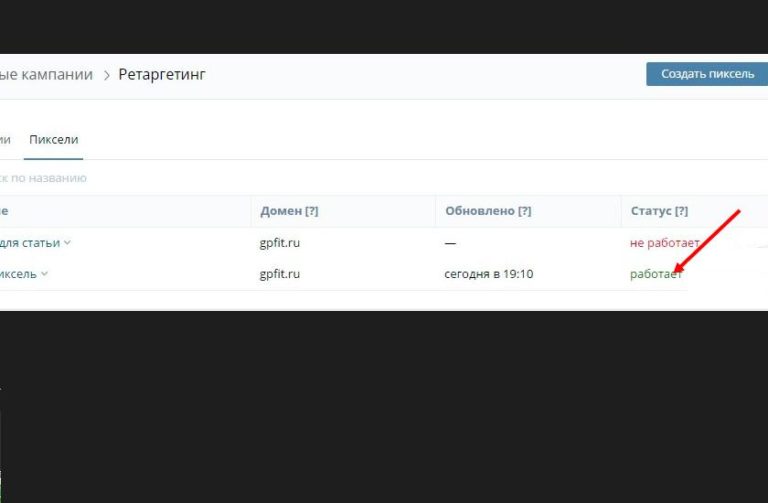
Достаточно всего раз посетить сайт, чтобы скрипт активировался и начал фиксировать и распределять по группам пользователей.
Формирование аудиторий
Прежде всего важно определить, кто и какую рекламную информацию будет получать, а кому не стоит отправлять ее совсем.
Например, для владельцев сайтов-одностраничников все посетители будут делиться на два типа:
- те, кто только еще просматривает содержимое сайта;
- те, кто уже совершил целевое действие.
Рекламу имеет смысл посылать только первым из них. Это позволит достичь максимально возможного эффекта, сэкономив половину сил и ресурсов, а заодно поможет не казаться навязчивыми в глазах клиентов.
Для владельцев интернет-магазинов с обилием товаров ситуация выглядит несколько сложнее. Предположим, при продаже косметики кто-то из посетителей заинтересуется кремами, а кто-то — лаками для волос. Рассылать им одну и ту же рекламу бесполезно. Гораздо лучше будет настроить три отдельных аудитории:
- Те, кто уже купил.
- Заинтересованные кремами.
- Заинтересованные лаками для волос.
Для этого потребуется:
- В разделе «Ретаргетинг» выбрать вкладку «Аудитория».
- Нажать на кнопку «Создать».
- В открывшейся форме дать новой аудитории краткое название и разъяснить, по какому принципу ее формировать. Это будет зависеть от источника: можно выбрать либо «Получить с помощью пикселя», либо «Загрузить из файла». Нам потребуется первый вариант.
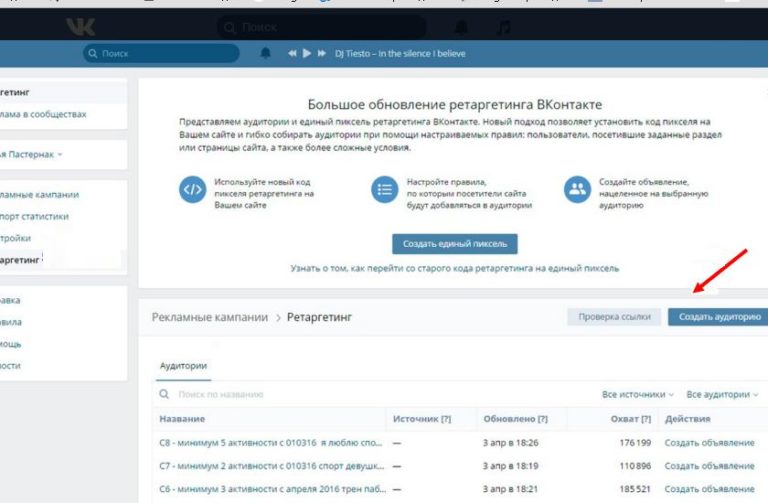
- Задать правило создания аудитории. Если был выбран пункт «Посещавшие определенные страницы», то нужно будет вставить туда ссылку на них.
- Указать время, которое пользователь будет находиться в рекламной группе. Если этого не сделать, то будет много показов рекламы, проведенных впустую, а это бессмысленная трата ресурса. Во входных параметрах нужно указать то время, которое, в среднем, требуется посетителю на то, чтобы сориентироваться на сайте и сделать покупку.
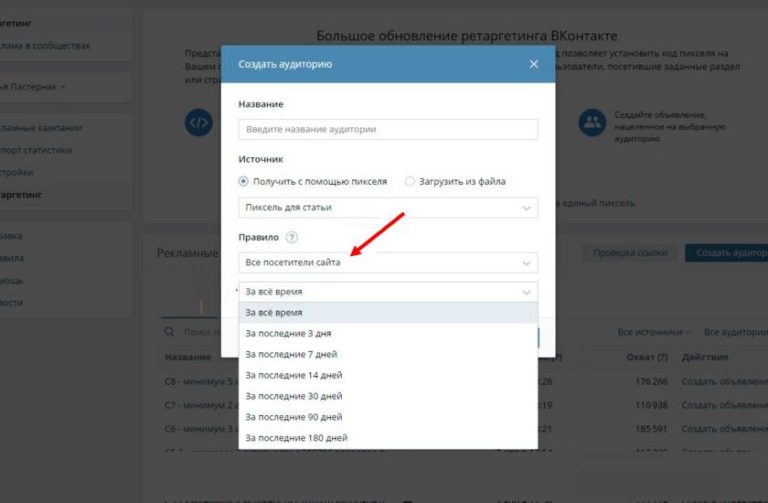
Теперь можно нажимать «Создать», и распределение пользователей по группам начнется немедленно.
Каждая группа считается собранной, когда в ней оказывается сто и более человек.
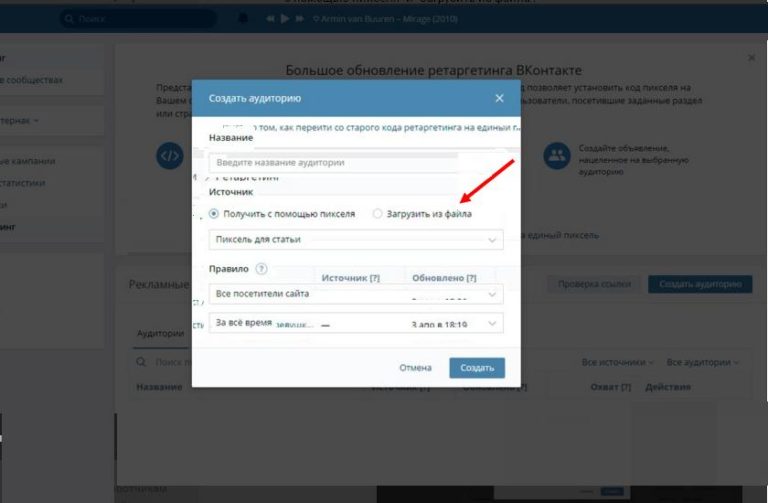
Таким же точно образом алгоритмизируются другие категории.
Если какой-то из них рекламу показывать не нужно (скажем, тем, кто уже купил целевое действие), то правило должно отсылать пользователей из этой группы на конечную страницу. Туда они и попадут после совершения покупки: людям, которые ее уже сделали, дополнительная реклама не нужна, показывать ее им — также пустая трата ресурсов. Логичнее — показать им страницу «Спасибо за заказ!», которая позволит оставить о себе приятное впечатление напоследок. Ее адрес и указывается при создании правила.
Дополнительные возможности
Способности инструмента только этим не ограничиваются. У него есть также несколько дополнительных функций, благодаря которым работа становится еще проще.
Использование новых кодов на аудитории, составленной ранее
Чтобы это сделать, нужно зайти в раздел целевой группы и нажать на пункт «Добавить аудиторию». В открывшейся форме понадобится повторить все то, что было описано в предыдущей части.
Исключить аудиторию из числа тех, кто видит объявление
Иногда требуется сделать рассылку, которая некоторые группы или отдельные части аудитории обойдет стороной.
Тогда можно поступить так:
- Войти в раздел «Рекламные кампании» в рекламном кабинете.
- Выбрать пункт «Создать объявление».
- Ввести нужный текст, кликнуть на «Продолжить».
- В части «Ретаргетинг» указать тех, кто должен видеть объявление, а в разделе «За исключением» — тех, кому его видеть не надо.
Это позволяет гибко изменять правила, даже не выходя за пределы одной группы.
Плюсы использования инструмента
У него есть целый ряд положительных сторон:
- в один код можно вписать сколько угодно страниц;
- пользователей легко можно разбить на категории;
- можно создать сложные, сегментированные аудитории.
Вдобавок есть возможность формировать новые правила для каждой отдельной части аудитории, что делает инструмент крайне гибким и удобным в настройке.










